Bufale on-line: come scoprire se una foto è falsa

Spesso la parte più importante della bufala on-line, dopo il titolo (il 70% degli utenti di Facebook legge solo il titolo di quello che condivide), è la fotografia. Peccato che a volte sia falsa, ritoccata o rubata. Ecco una serie di strumenti per scoprirlo.
Quando una foto non ci convince, la prima cosa da fare è cercarla su Google. Trovare un’immagine partendo da una ricerca testuale è un gioco da ragazzi. Più difficile fare il contrario. Google permette di scoprire, foto alla mano, da dove viene. Basta “uploadare” (caricare online) l’immagine, o segnalarne l’URL se l’abbiamo trovata online, su http://images.google.com (o www.google.it/imghp), usando il comando “Ricerca tramite immagine”, rappresentato dall’icona di una macchina fotografica. Dopo il caricamento, Google restituisce l’elenco delle immagini trovate, anche con risoluzione e dimensione diverse. Segnala anche le immagini simili.
È possibile automatizzare questa operazione utilizzando delle estensioni del browser. Nel caso di Chrome, il browser di Google, possiamo usare “Search by Image (by Google)”, che troviamo su Chrome Store. Per Firefox è disponibile il componente aggiuntivo “Google Search by Image”.
Esempi d’uso della ricerca inversa di Google
Per fare un esempio, sarebbe bastata una ricerca inversa per dimostrare che la seguente foto, associata alle rivolte catalane, in realtà era stata ritoccata, con l’aggiunta della bandiera:


Altro caso del 2021: sui social circola l’immagine di una BMW sommersa dall’acqua durante le inondazioni in Germania: si nota, sul lunotto posteriore, la scritta “Fuck you Greta”.
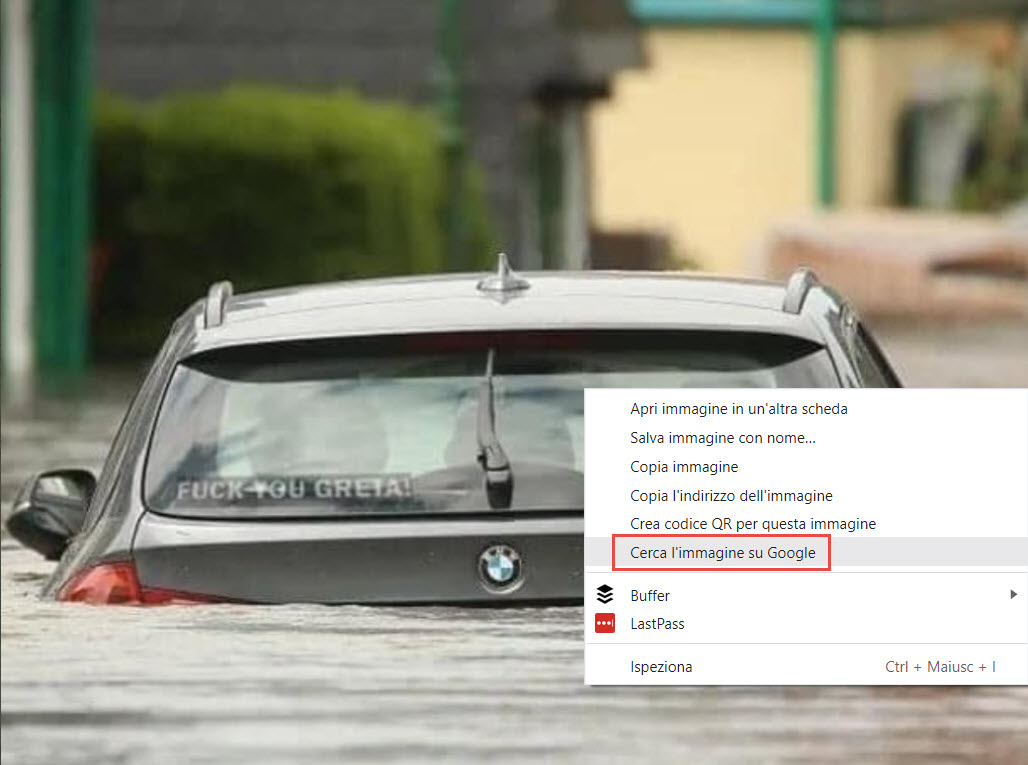
Non sembra vero di poter farsi beffa di un negazionista del surriscaldamento globale. Peccato che, anche in questo caso, bastasse una ricerca inversa per imbattersi in un tweet che dimostrava la manipolazione:

Anche Il Post ha dedicato un articolo a questo caso: La foto dell’auto tedesca con l’adesivo “Fuck You Greta” è falsa.
Lo strumento della ricerca inversa, tra parentesi, è utilissimo anche per scoprire se la ragazza francese tanto carina che ci sta chiedendo l’amicizia su Facebook è quello che dice di essere. Basta verificare da dove viene la foto usata per il profilo: quasi certo un sito di vendita di foto in stock o, peggio, da un sito di escort on-line.
L’ex presidente del consiglio Conte avrebbe dovuto usare questo strumento…:
Le alterative RevEye e TinEye
RevEye, plug-in di Google Chrome, fa la stessa cosa, con la differenza che consente cercare anche nei database di TinEye (motore di immagini che tra l’altro permette la ricerca inversa), Yandex, Baidu e Bing.

Lo strumento per professionisti: Fotoforensics
Un strumento utile ma complesso, perché dedicato ai professionisti, è Fotoforensics: restituisce informazioni sul file quali Digest (le caratteristiche tecniche della foto, per esempio dimensione e informazioni sui colori RGB), ELA (analisi del livello di errore: se l’immagine non è omogenea è a rischio manomissione), JPEG % (qualità dell’immagine) e Metadata (la carta d’identità di un file: nelle immagini ritoccate i file sono riscritti). Per vedere un esempio d’uso di questo tool, aprite l’immagine che si trova a questo indirizzo: http://imgur.com/gallery/eibEB; viene evidenziato chiaramente che una foto di Obama è stata alterata.

Il controllo dei metadata
Sempre a proposito di controllo dei metadata, detto che spesso è sufficiente spulciare tra le proprietà del file con un colpo di tasto destro in Windows, suggeriamo l’utilizzo dello strumento Jeffrey’s Exif Viewer: anche in questo caso possiamo scoprire tutta una serie di dati tecnici relativi allo scatto, come l’ora, la qualità, le impostazioni della macchina fotografica, la marca e altro ancora. In particolare, rispetto agli altri strumenti della stessa categoria, Jeffrey’s Exif Viewer si contraddistingue per essere in grado di mostrarci i dati EXIF per praticamente tutti i formati di file; l’immagine da passare ai raggi X può essere caricata dal PC oppure possiamo semplicemente indicarne l’URL, se è già on-line. È inoltre possibile usare un bookmarklet, una specie di scorciatoia da mettere nei preferiti del browser, in modo da avere questo strumento sempre a portata di clic.

A caccia di fake con l’iPhone
Se la foto è stata scattata con un iPhone, per accedere ai metadati delle immagini possiamo scaricare una app chiamata Photo Investigator (Investigatore Foto nella versione italiana), che può essere scaricata gratuitamente da App Store. L’app permette di accedere a tutti i metadati disponibili: ora, luogo, fotocamera usata, ma non solo: nella versione a pagamento consente anche di rimuovere o modificare i dati GPS della foto, didascalia e marca temporale (Esiste anche un blog che spiega il funzionamento di Foto Investigator: www.photoinvestigator.co); rivela anche se una foto è stata modificata e con quale app. Esiste anche una app simile per le foto scattate con Android: si chiama Photo Exif Editor.
Un approfondimento: come sconfiggere le fake news con la tecnologia?
NOTA: Questo testo fa parte del libro Manuale per difendersi dalla post-verità, scritto a otto mani con Pilla, Dolce e Giacomello ed edito da Ledizioni. Il volume, inserito nella mia collana “Fai da tech“, parla di bufale online. In particolare ho curato la parte su come riconoscere le news false su Internet e sui social e un’intervista a Ermes Maiolica (che potete leggere qui). Per acquistare l’eBook, fate clic sul link qui sotto:





Lascia un Commento
Vuoi partecipare alla discussione?Fornisci il tuo contributo!